Data Summary
Data Summaryダイアログは、テーブル(表)内にモデルのデータを表示します。
このダイアログには、システムにあるエンティティごとのタブがあり、そのエンティティのプロパティが表示されます。エンティティには、ポイント、ベクトル、曲線、ボディ、アドバンストジョイント、カプラー、ブッシュ、ジョイント(コンプライアント)、フィールド、スプリングダンパー、ビーム、ポリビーム、力、運動、接触、センサー、ソルバー変数、ソルバー配列、制御SISOデータなどがあります。
アドバンストジョイント、ブッシュ、フィールド、ビーム、フォース、および接触には、サブタブで表示されるプロパティがあります。advancedジョイントのプロパティには、点-曲線、点-面、曲線-曲線、曲線-面および面-面のジョイントが含まれます。ブッシュとコンプライアントジョイントのプロパティには、剛性、減衰、予荷重などがあります。フィールドのプロパティには、stiffness(剛性)、damping(減衰)およびpreload/freelength(初期荷重/自由長)が含まれます。ビームのプロパティには、circular(円形)、rectangular(四角形)、arbitrary(任意)が含まれます。フォースのプロパティには、translational(並進)、transrotational(並進回転)、rotational(回転)、LOA、SC rotational、all forces(全フォース)が含まれます。接触のプロパティとして、rigid to rigid-impact、rigid to rigid-poisson、rigid to deformable surface-linear、rigid to deformable surface-poissonがあります。
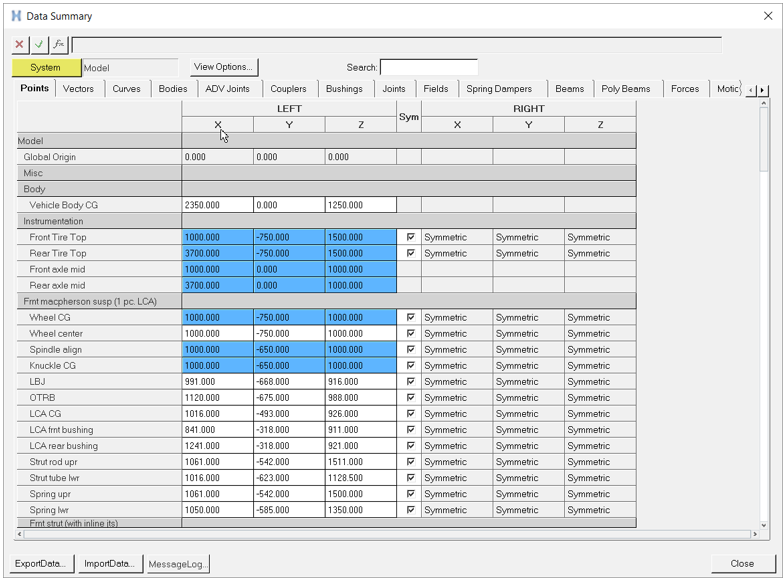
Figure 1.
Search欄を使用すると、入力文字列に基づいてエントリをフィルタ処理できます。OR条件と同様にカンマで区切った複数の検索文字列を指定できます。
ダイアログは、エンティティを定義する各座標についてのデータを表示します。各欄にデータを入力し、Export Dataをクリックしてそのデータをエクスポートできます。データはExcelファイルまたはテキストファイルとしてエクスポートできます。
ウィンドウの下半分にはメッセージログが現われ、ファイルについての情報を提供します。データログを表示するには、Message Logをクリックします(ボタンは押されたままの状態となります)。メッセージログを消去するにはClearをクリックします。データログの表示を消去するには、Message Logボタンを再度クリックします。
View Options
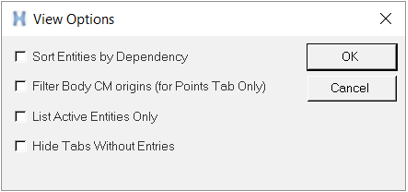
Figure 2.
| Sort Entities by Dependency | 依存関係に基づいてエンティティをグループ化します。独立エンティティが最上部に表示され、そのエンティティとパラメトリック関係にあるエンティティが最下部に表示されます。 |
| Filter Body CM origins (for Points Tab Only) | ボディの重心として使用するポイントをフィルタ処理します。 |
| List Active Entities Only | アクティブになっているエンティティのみを表示します。 |
| Hide Tabs Without Entries | エントリのないエンティティタブを非表示にします。 |